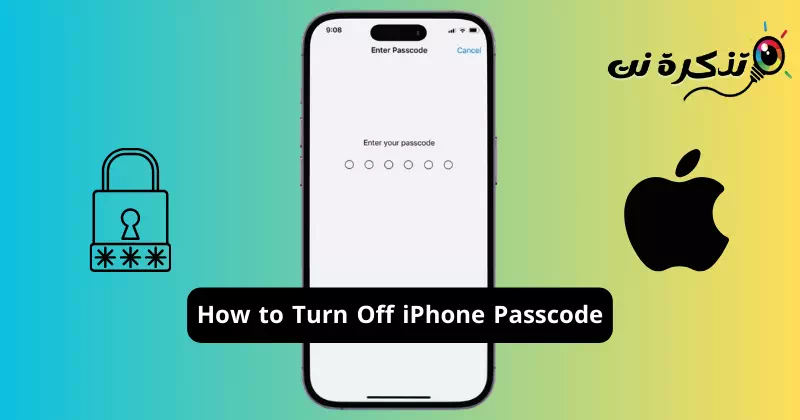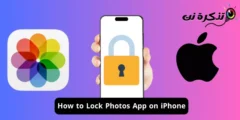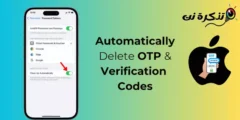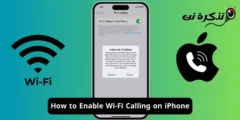iPhone をパスコード保護なしで放置するのはセキュリティ上良い方法ではありませんが、結果に関係なくセキュリティ対策を無効にしたいと考える人は多くいます。
iPhone のパスコードは、不在時の不正アクセスからデバイスを保護するため、非常に重要です。しかし、多くのユーザーにとって、iPhone のロックを解除するために毎回パスコードを入力するのは面倒なので、それをなくしたいと考えています。
記事の内容
見せる
iPhoneでパスコードをオフにする方法
したがって、結果に関係なくパスコードを削除したいユーザーの場合は、この記事を読み続けてください。 iPhoneのパスコードを無効にすることはお勧めしませんが、その方法を紹介します。
- まず、iPhone で設定アプリを起動します。

iPhoneの設定 - 設定アプリを開いたら、「Face IDとパスコード」をタップします。

FaceIDとパスコード - ここで、現在のパスコードの入力を求められます。続行するには入力してください。

iPhoneのパスコードを入力してください - 「Face ID とセキュリティ」画面で、「パスコードをオフにする」をタップします。

パスコードをオフにする - パスコードをオフにする確認メッセージで、「オフにする」をタップします。
- 次に、Apple ID のパスワードを入力するように求められます。 iPhone のパスコードを無効にするには、それを入力します。
- 次に、「パスコードをオフにする」画面で、現在のパスコードを入力してオフにします。

iPhoneのパスコードを入力してください
それでおしまい!これはiPhoneのパスコードを無効にする方法です。
iPhoneでパスコード保護を有効にする方法
気が変わって、デバイスへの不正アクセスを防ぐために iPhone でパスコード保護を再度有効にしたい場合は、次の簡単な手順に従ってください。
- iPhoneで設定アプリを起動します。

iPhoneの設定 - 設定アプリを開いたら、「Face IDとパスコード」をタップします。

FaceIDとパスコード - 「Face ID とセキュリティ」画面で、「パスコードをオンにする」をタップします。

アクセスコードを入力してください - 次に、使用するパスコードを設定し、確認します。

パスコードを設定する
それでおしまい!これは、iPhone でパスコード保護をオンにする方法です。
したがって、このガイドは iPhone のパスコード保護を無効にすることに関するすべてです。 iPhone のパスコードはセキュリティとプライバシーにとって非常に重要であるため、無効にすることは避けてください。 iPhone のパスコードをオフにするためにさらにサポートが必要な場合はお知らせください。